Назначение данных
Для проектирования реставраций на основе доступных данных в Medit ClinicCAD реализованы два рабочих процесса: модуль «Препарированные данные» и модуль «Предоперационные данные». Каждый рабочий процесс состоит из последовательных шагов, которые ведут пользователя от создания линии края или выбора данных до окончательной настройки дизайна реставрации. После запуска приложения необходимо выбрать один из модулей и назначить хотя бы один фрагмент данных целевой дуге.
| Предоперационные данные | Препарированные данные |
|---|---|
⚠️Внимание Этот модуль будет отключен, если в форме Medit Link зарегистрированы виниры, колпачки, вкладки или накладки. |
🔎Примечание * Более подробную информацию о проектировании пришеечных вкладок вы можете найти в разделе «Приложение» настоящего руководства. |
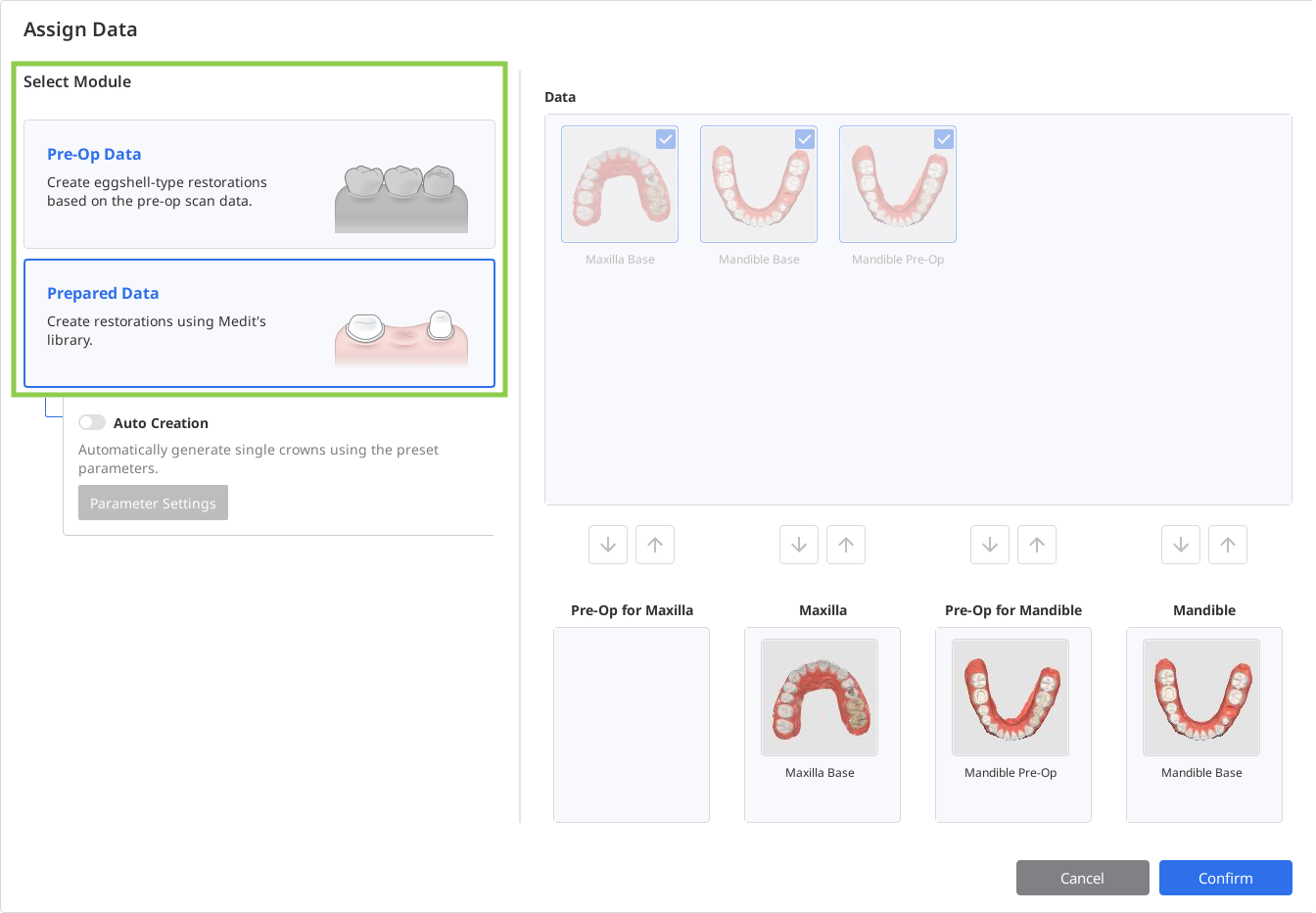
После назначения данных сканирования вы переходите к первому этапу рабочего процесса. Независимо от выбранного модуля этот этап включает два инструмента управления данными, которые расположены в левом нижнем углу экрана. Это инструменты «Сопоставление данных» и «Редактирование данных». Хотя эти инструменты не являются обязательными, они позволяют просматривать и дорабатывать импортированные данные сканирования, обеспечивая большую точность и лучшие результаты при проектировании реставрации на последующих этапах.

Сопоставление данных
Правильное сопоставление данных с окклюзионной плоскостью имеет решающее значение для обеспечения точности последующих автоматизированных процессов. В большинстве случаев данные сканирования автоматически сопоставляются при импорте. Однако если по какой-либо причине сопоставить данные не удается, вам будет предложено выполнить сопоставление вручную.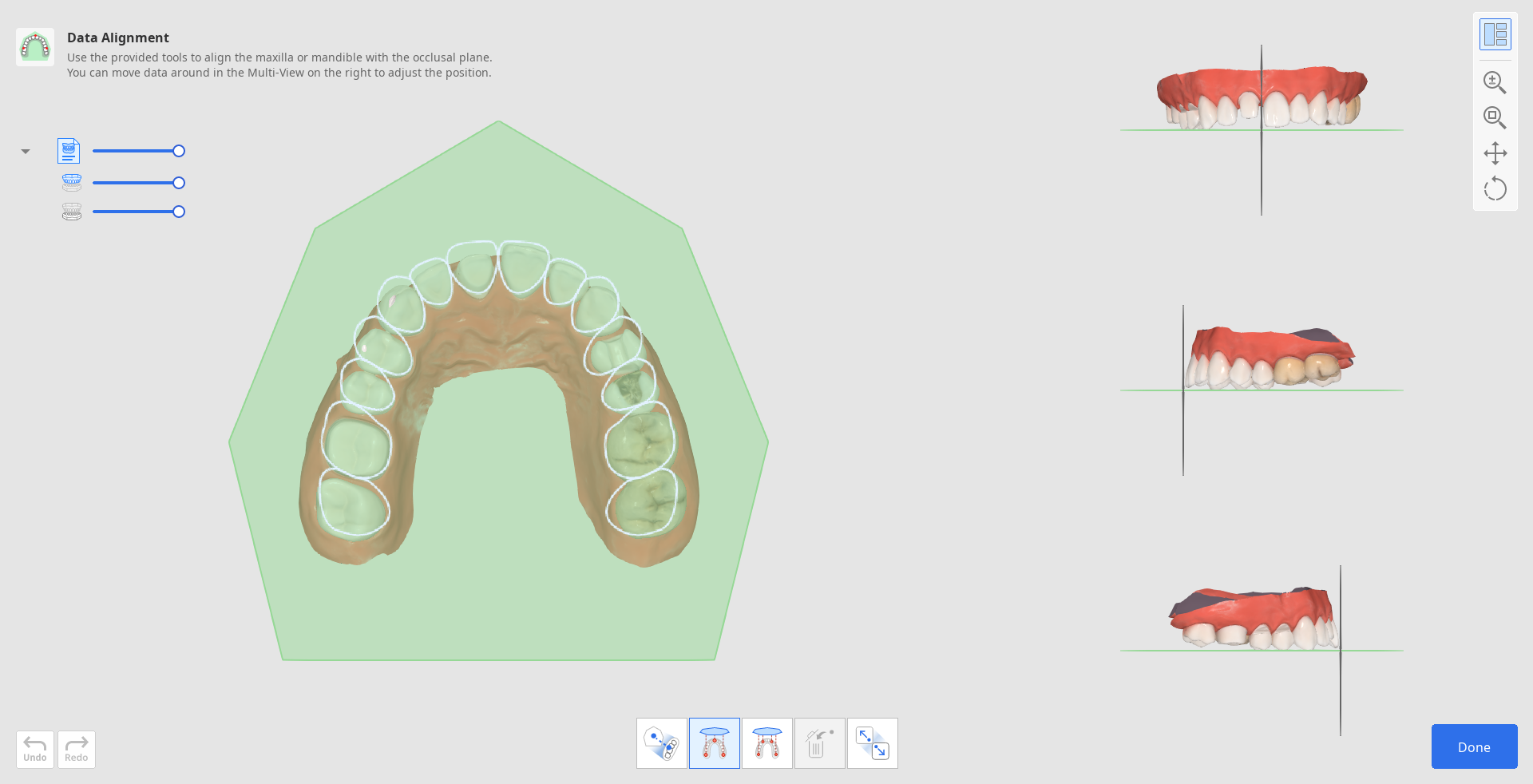
- Чтобы сопоставить данные вручную, нажмите на кнопку «Разъединить данные», расположенную на панели инструментов в нижней части экрана.

- Затем с помощью кнопок «Сопоставить по 3 точкам» или «Сопоставить по 4 точкам» задайте соответствующее количество точек на данных.
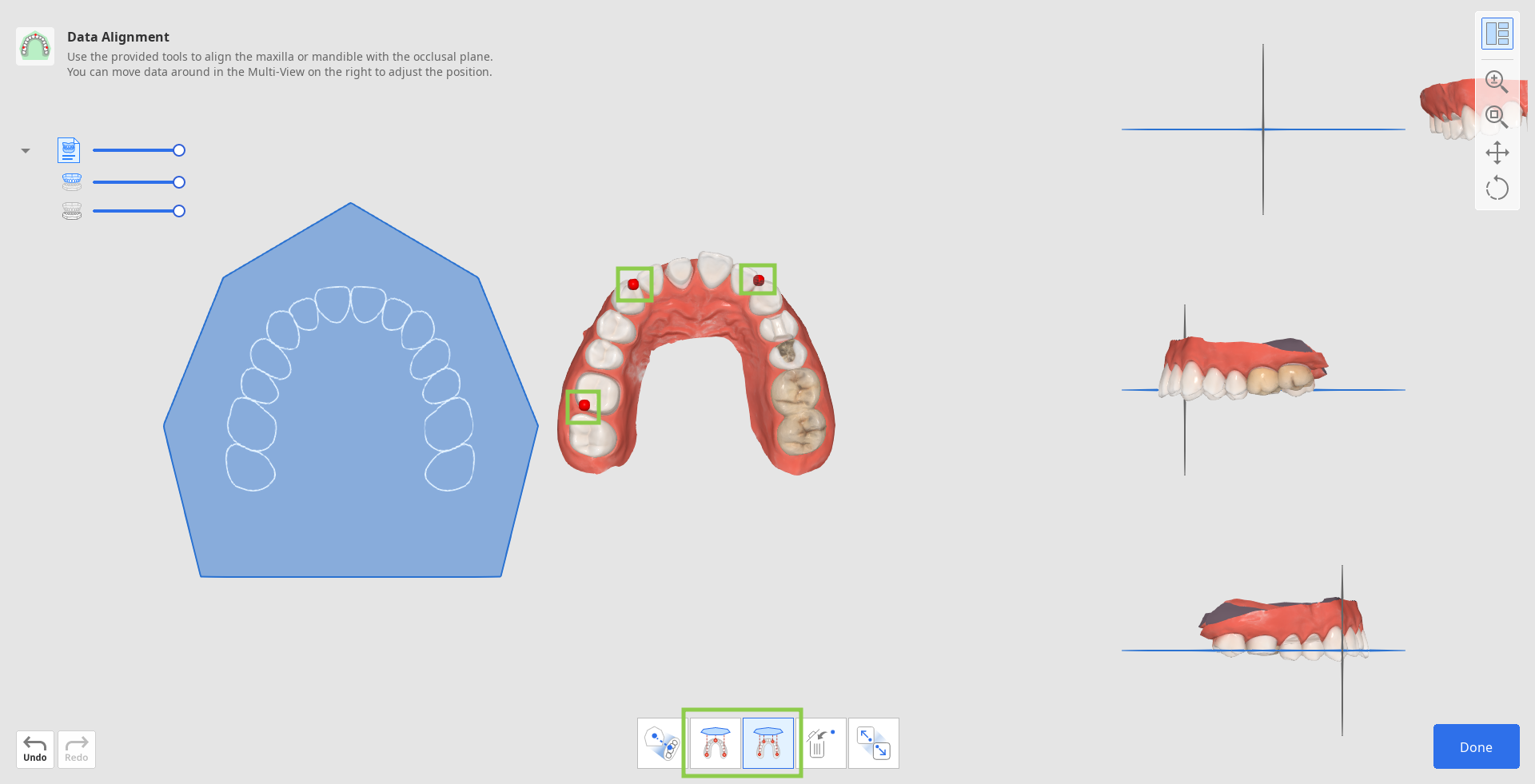
- Если вы установили точку неправильно, нажмите «Удалить точку», чтобы удалить последнюю добавленную точку.

- При работе с данными полудуги для обеспечения более точного процесса сопоставления используйте функцию «Сопоставление полудуги».

3. Просмотрите сопоставление данных в режиме Multi-View в правой части экрана. При необходимости скорректируйте его, щелкнув правой кнопкой мыши для вращения и используя обе кнопки мыши для перемещения данных.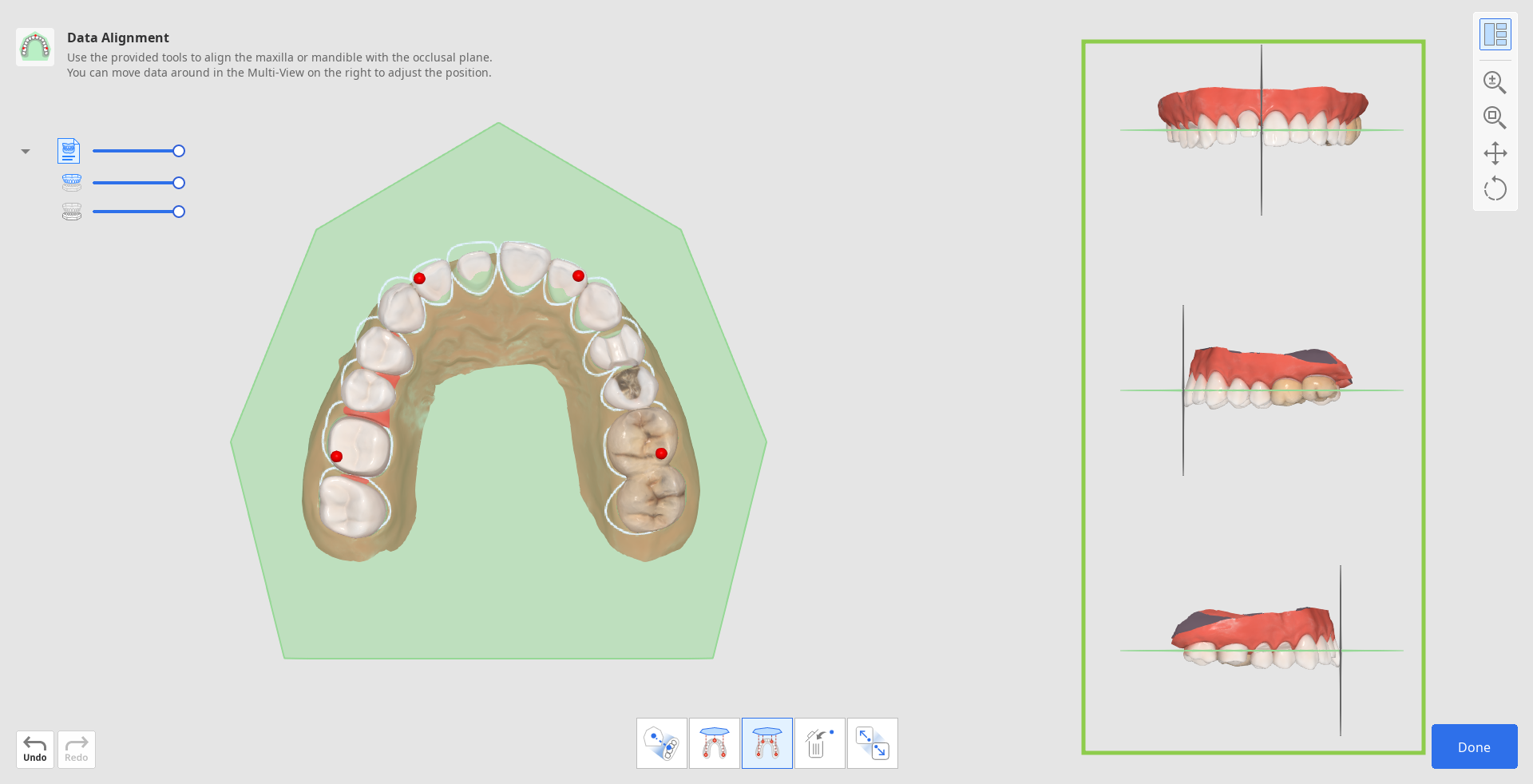
4. После завершения нажмите кнопку «Готово» в правом нижнем углу экрана, чтобы вернуться к первому этапу рабочего процесса.
Редактирование данных
Функция редактирования данных позволяет доработать импортированные данные сканирования, избавляя от необходимости их подготовки в других программах. Чистые данные сканирования обеспечивают более быстрый рабочий процесс и более точные результаты проектирования.
Используя предусмотренные инструменты, можно обрезать лишние или ненужные части данных, изменять поверхность данных и заполнять дыры, если таковые имеются.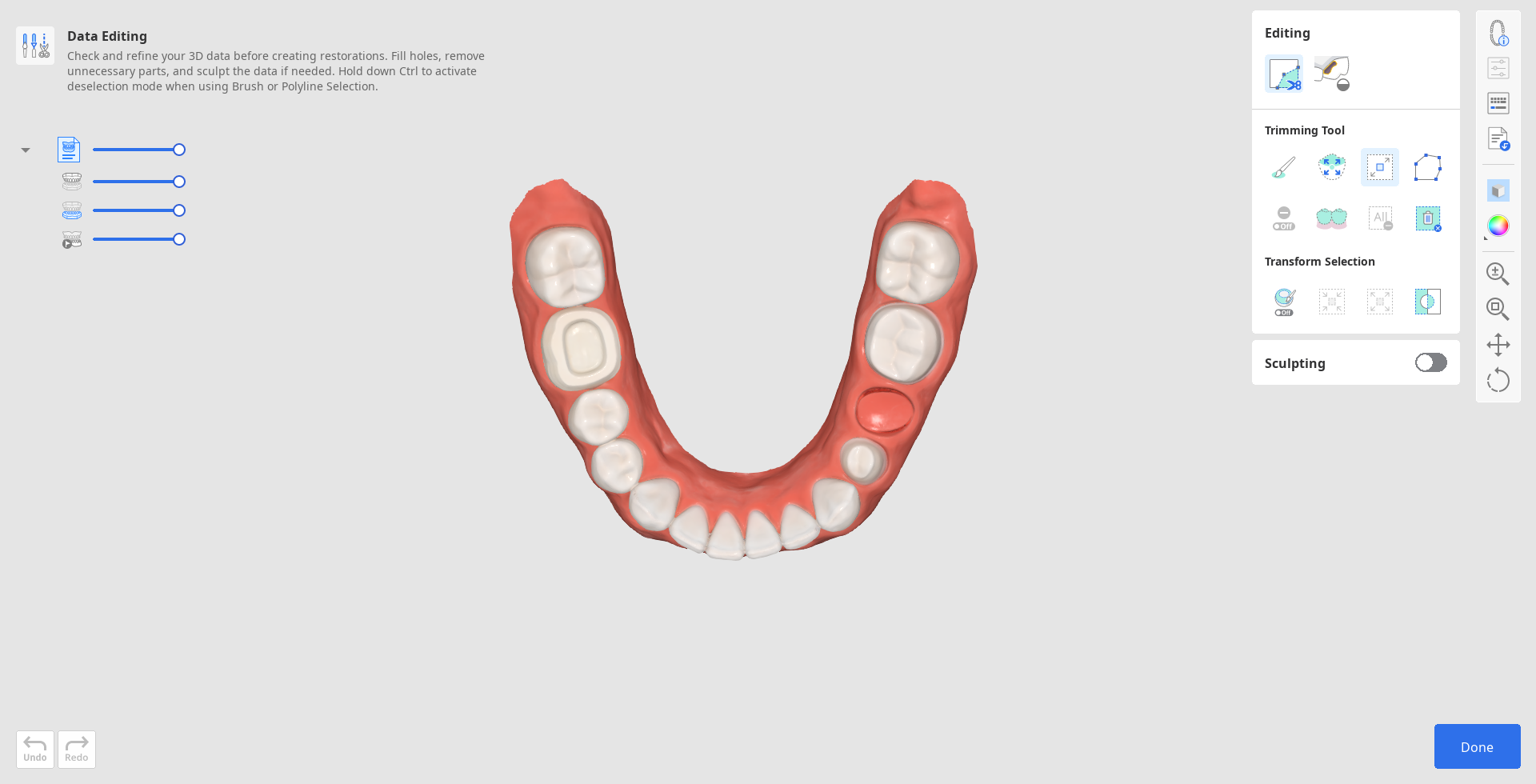
Как обрезать данные
Инструменты обрезки активируются автоматически после входа пользователя.
1. Начните с инструментов выбора, которые помогут вам выделить части данных, которые необходимо удалить:
(1).png) | Умный выбор области зубов | Автоматически выбирает все зубы дуги, исключая десну. |
 | Выбор кистью | Выбирает все объекты на начерченном от руки пути на экране. Выбирается только лицевая сторона. Кисть представлена в трех размерах. |
 | Умный выбор области одного зуба | Автоматически выбирает область отдельного зуба, исключая десну. Нажмите на зуб и выделите область мышкой. |
(1).png) | Выбор полилинией | Выбирает все объекты в пределах области полилинии, нарисованной на экране. |
.png) | Выбор заливки | Выбирает связанную область на основе движений мыши. |
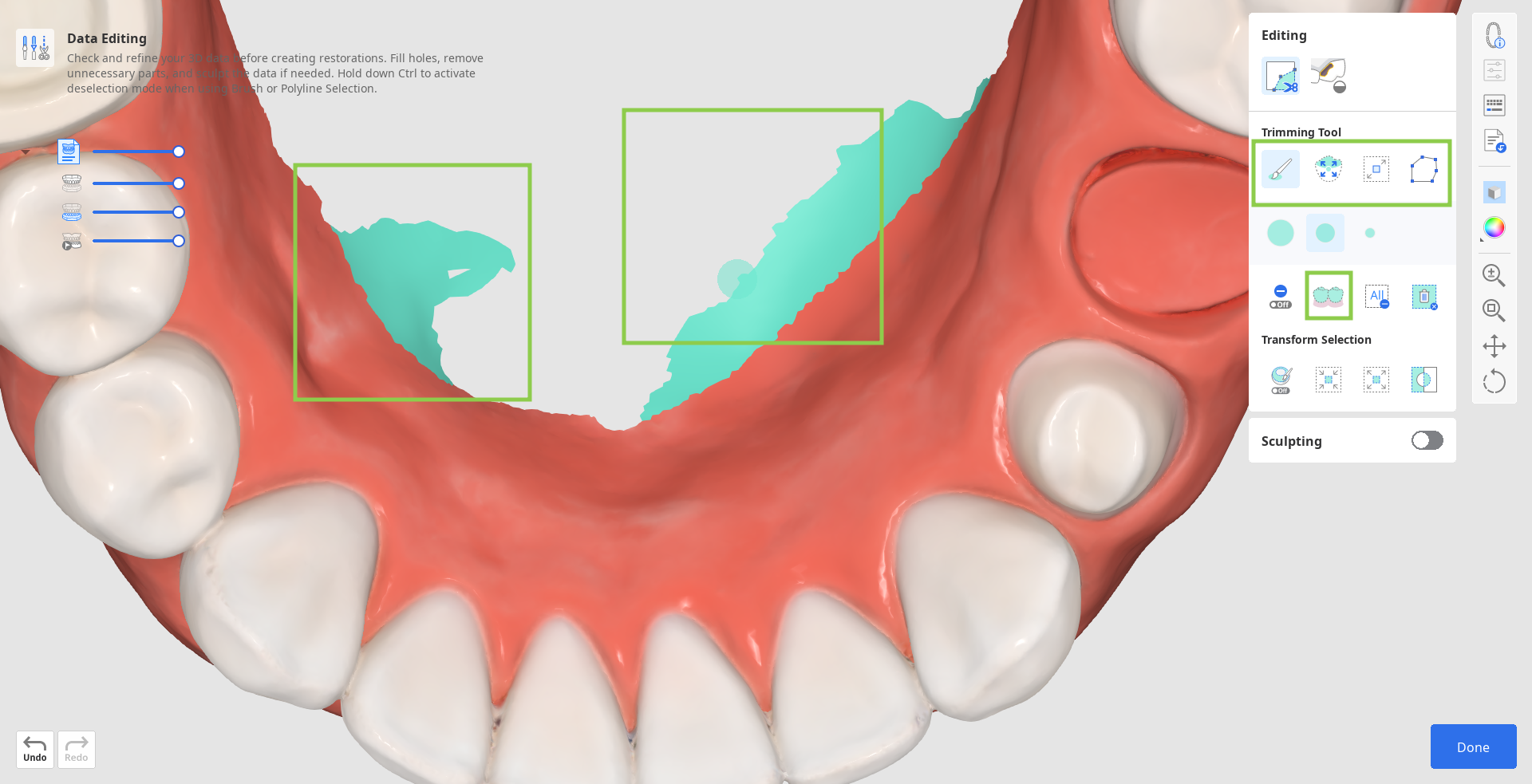
2. При необходимости измените выбранную область, используя следующие инструменты:
.png) | Автоматически заполнить выбранную область | Автоматически заполняет объекты выбранной области. |
.png) | Уменьшить выбранную область | Уменьшает выбранную область при каждом нажатии на кнопку. |
.png) | Расширить выбранную область | Расширяет выбранную область при каждом нажатии на кнопку. |
.png) | Инвертировать выбранную область | Инвертирует выбранную область. |
- Чтобы вручную изменить выбранную область, нажмите на кнопку «Режим отмены выбора» или используйте функцию «Очистить все выбранное» для автоматической отмены выбора всех выделенных областей.
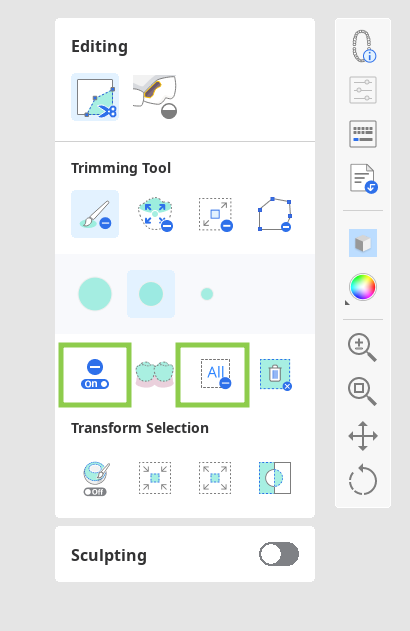
3. Чтобы завершить обрезку, нажмите кнопку «Удалить выбранную область».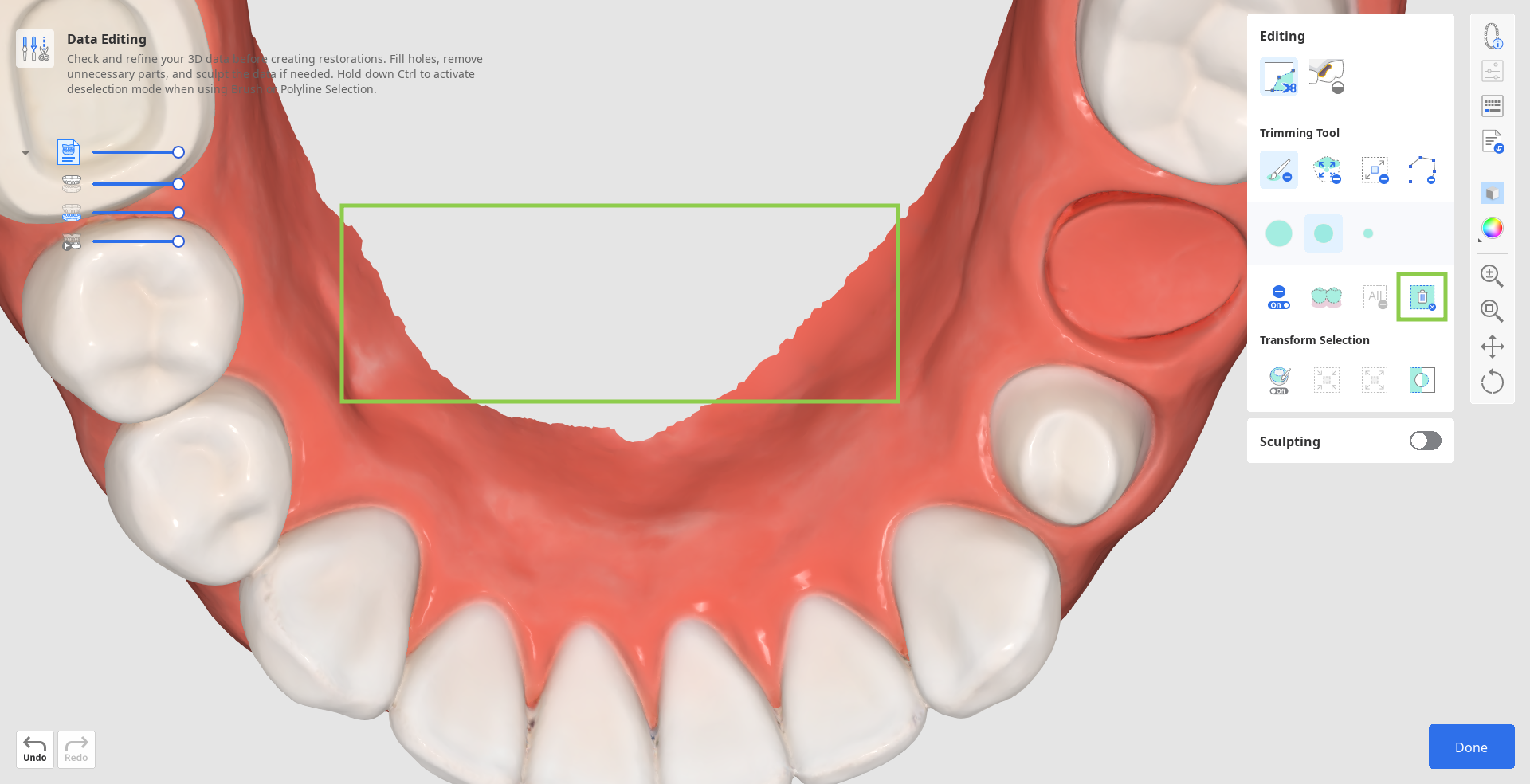
Как заполнить дырки
1. Выберите инструмент «Заполнить дырки».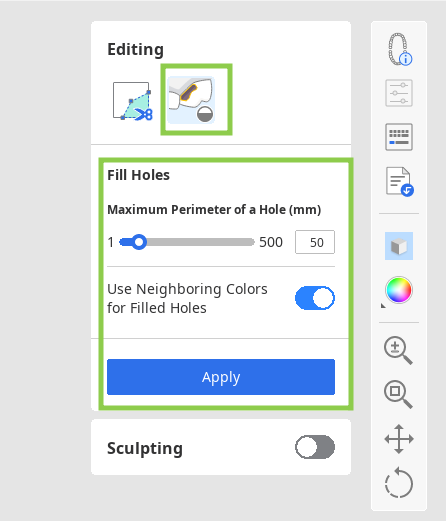
2. Найдите область, в которой отсутствуют данные, и отрегулируйте ползунок «Максимальный периметр дырки».
Если опция «Использовать соседние цвета для заполненных дырок» включена, программа будет использовать соответствующую цветовую палитру для заполнения области; в противном случае она будет закрашена серым цветом.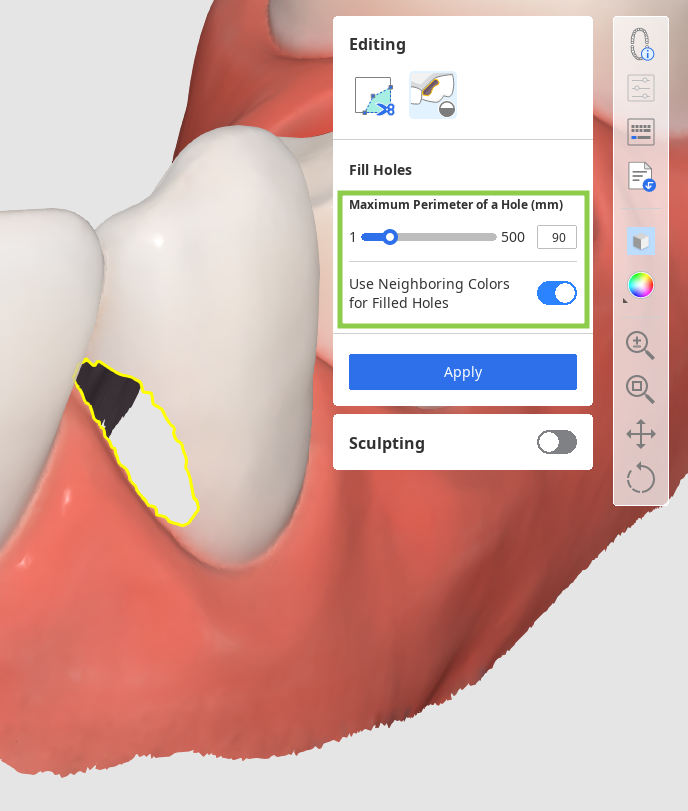
3. Нажмите «Применить», чтобы заполнить дырки новой сеткой.
Как моделировать данные
Найдите область данных, которую хотите изменить, затем используйте необходимые инструменты для добавления или удаления данных или для сглаживания и морфинга их частей. Для моделирования более анатомической окклюзионной поверхности используйте опцию «Желобок».
Обратите внимание, что силу и размер кисти для моделирования можно регулировать.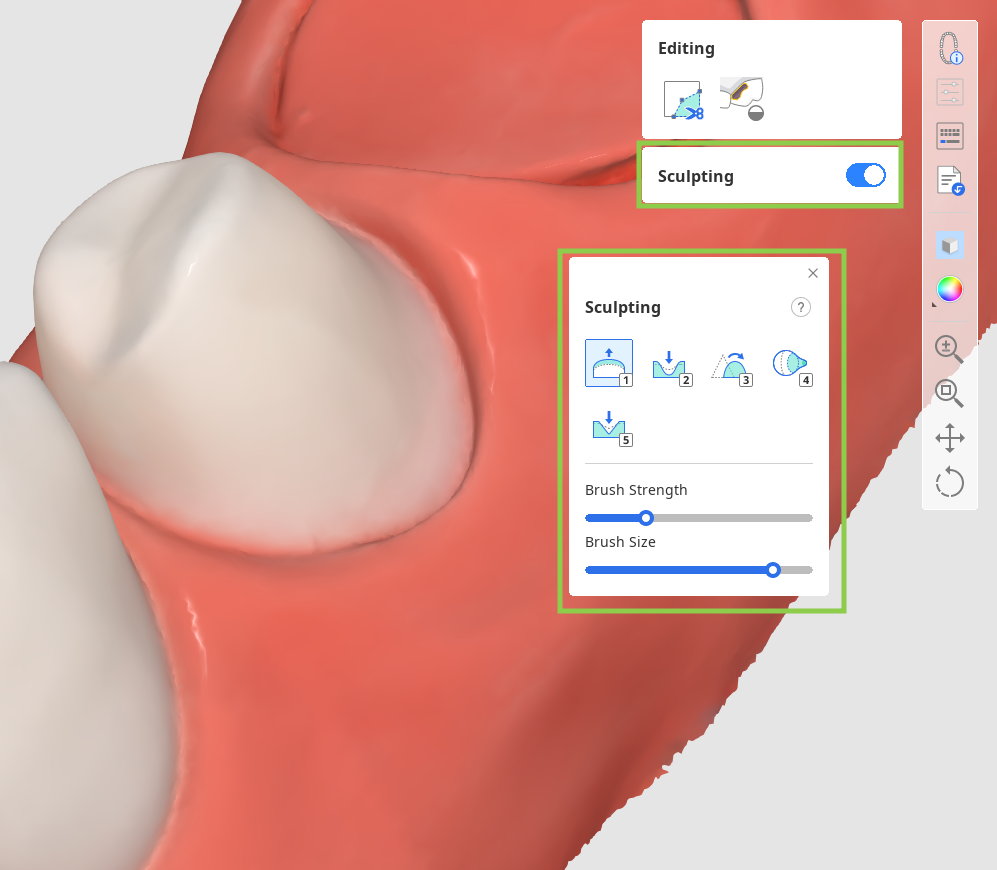
После завершения нажмите кнопку «Готово» в правом нижнем углу экрана, чтобы вернуться к первому этапу рабочего процесса.